
こんにちは、ウインタブ(@WTab8)です。中華PCをより使いやすくするための連載をしています。今回は「TN液晶をより美しく、見やすくしたい」という考えのもと、PDA工房にご協力いただき、3種類の液晶保護フィルムを使って見え方を試してみました。この記事を書くにのにあたり、「視野角の狭さなど、TN液晶の欠点を多少でも補えるものはありますか?IPS並みに、というのは不可能だと思いますが、若干でも改善できるのであれば、試してみたいです」というお問い合わせをPDA工房にしてみたところ、「フィルムに明示された機能として、視野角を広くする、というものはありません。しかし、ブルーライトカットフィルムや反射低減系のフィルムを使うと、白くなるのが目立ちにくくなる可能性はあります。」とのご回答をいただきました。
それで、この記事の執筆のために
ブルーライトカット保護フィルム
Perfect Shield
9H高硬度保護フィルム(反射低減、アンチグレア)
の3種類をご提供頂きました。また、PDA工房からは、1年間以上にわたり読者レビュー企画のスポンサーとして多くの読者レビュアーに日本製の液晶保護フィルムをご提供いただいております。ウインタブとしては倉敷(PDA工房を運営するユニバーサルシステムズ株式会社の本社があります)に足を向けて寝ちゃいけない、と思っております。いつも多大なるご支援を頂いていること、この場にて御礼申し上げます。ありがとうございます!
1.作業手順

そんなわけで、今回は3種類の液晶保護フィルムを試し、どれが最も検証機(Jumper EZBook 3L Pro)のTN液晶の見え方を改善してくれるのか、ということをチェックしてみたいと思います。なお、3種類のうち、「ブルーライトカット保護フィルム」はPDA工房に貼り付け作業をしていただき、残りの2種類については私が自分で貼り付け作業をしました。私はフィルムを貼るのが非常に苦手なので、正直なところ、PDA工房が貼り付けてくれたブルーライトカットフィルムを剥がすのが辛かったです…。いやでもこれ、記事を書くために必要だし、ということで心を鬼にして作業しました(マジです)。
2.デフォルトの状態
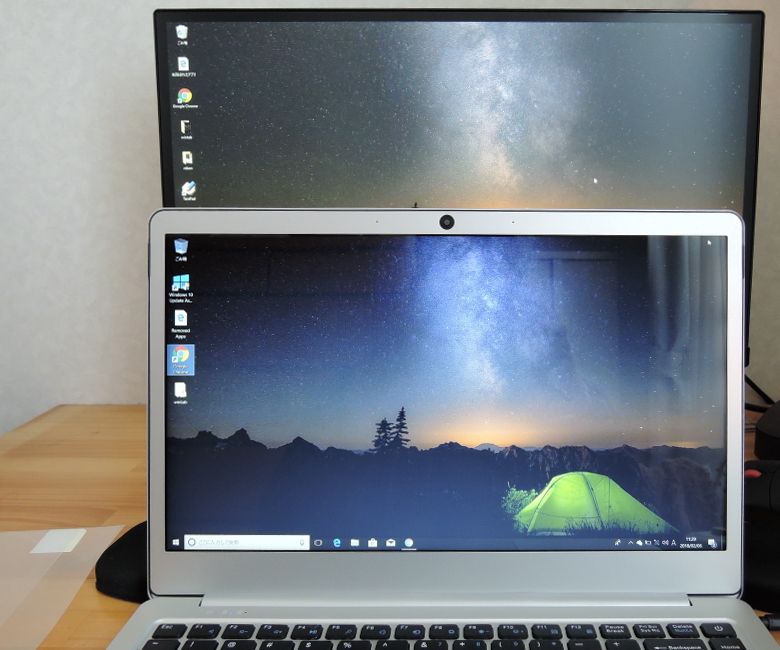
検証機EZBook 3L ProはTN液晶ですが、発色などは決して悪くはありません。正面からディスプレイに向き合えば、特に不満を感じることなくFHD(1.920 × 1,080)解像度の14インチディスプレイを享受できます。

ただし、TN液晶特有の視野角の狭さはいかんともしがたいです。日頃IPS液晶に慣れているものとしては、「ちょっと角度がついただけで真っ白になっちゃう」と感じます。
そんなわけで、今回私が検証したい(そして希望している)のは「発色の良さはそのままに、角度をつけたときに少しでも白っぽくなるのを改善できないか」ということです。
3.貼り付けは簡単だった!

まず、PDA工房の保護フィルムですが、貼付け作業は「めちゃめちゃ簡単」でした。
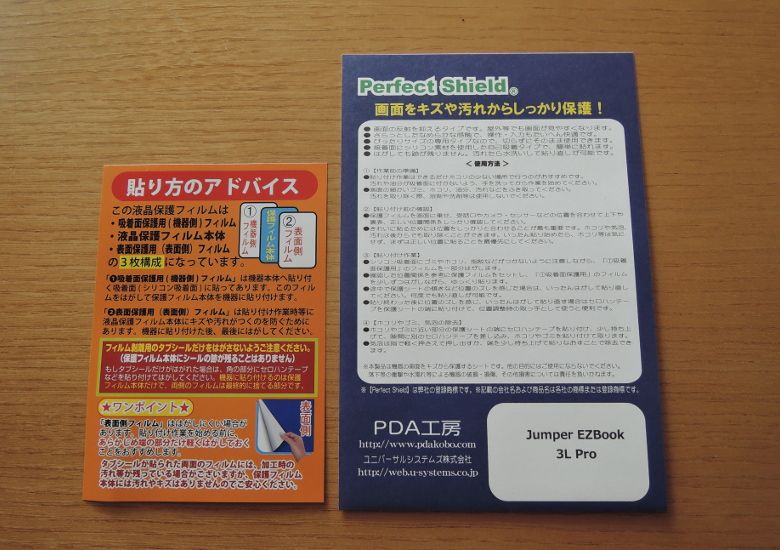
PDA工房のフィルムには「貼り方の説明」が丁寧に記載されています。私はとにかく不器用なので、素直にこの説明書どおりに作業しました。液晶保護フィルムを貼る場合、「できれば風呂場で裸で」というのが一番いいとされています。理由は「ホコリが入りにくいから」ですね。ただ、今回は撮影しながらの作業になりますので、風呂場ではなく、作業場で服を着て実施しています。また、本来電源を切った状態で作業したほうが気泡などを発見しやすいですし、タッチパネルの場合はディスプレイをオフにしないと誤動作してしまうわけですが、今回は撮影しながら、ということなので、電源を入れた状態で作業しています。
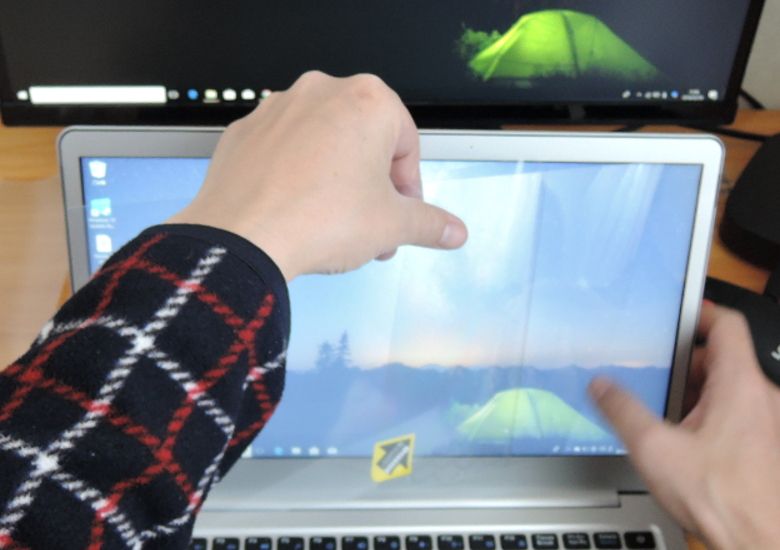
ノートPCはディスプレイサイズが大きい反面、スマホと違って単純な長方形なので、フィルムの形状もシンプルな長方形です。そのため、個人的にはスマホよりも楽に作業ができました。「機器側フィルム(接着面の保護用)」を少しずつ剥がしながら、気泡が入らないように注意して貼っていきます。

しかし、それでも気泡が入っちゃうのがウインタブ品質。しかし、ここはあせらずに…

説明書に書いてあるとおり、端っこの部分にセロテープをつけて静かにフィルムの一部を剥がし、気泡を追い出します。作業そのものは難しくありませんでしたが、フィルムの接着力が思いのほか強く、剥がすのに少し苦労しました。
とりあえず、あらかじめ貼り付けられていたブルーライトカット、そして自分で貼り付けたPerfect Shield、そして9H高硬度と、順に試すことが出来ました。
4.発色はPerfect Sield
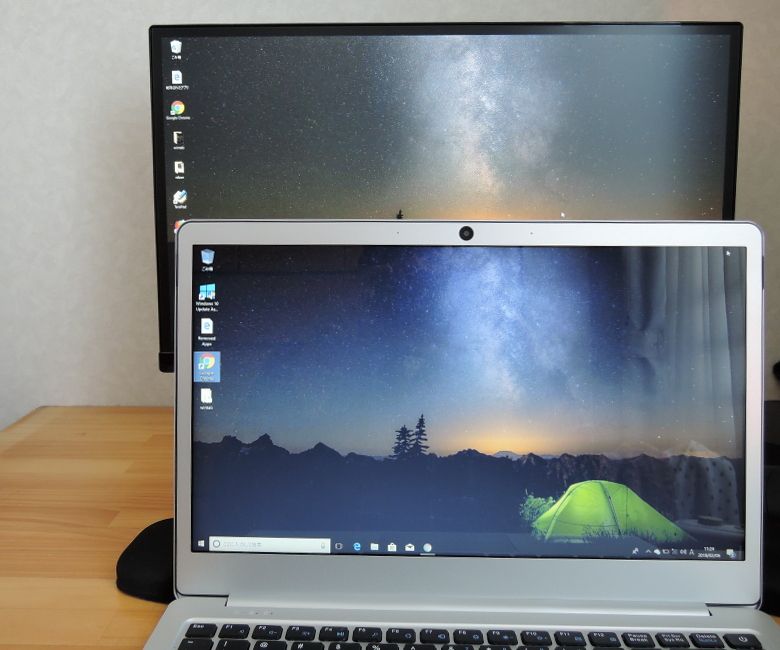
まず、ブルーライトカットフィルムです。このフィルムは名称の通りブルーライトを35%カットしてくれます。目に優しいフィルムですね。このフィルムを貼った状態で1日使ってみました。基本的に自然な感じの発色にはなりますが、画像加工をする際に、ちょっと色目が変わってしまうことに気づきました。Webブラウジングにせよ、テキストライティングにせよ、動画視聴にせよ、普段使いの場面では色目が少し変わっているのをあまり意識することはありません。また、試用時間が短かったので、あまり実感はありませんでしたが、目の疲れを軽減してくれると思います。一方、ウインタブで画像加工する場合、明るさとか色目を若干調整するのですが、この際は色目が変わってしまうことに敏感になってしまいます。なので「この色目で大丈夫かなあ」と少し心配になったりもしました。このように、このフィルムは色の識別に繊細さが要求される作業には向かないと思います。その代わり目が疲れにくい、というメリットもありますので、あとは人それぞれの判断かな、と思います。
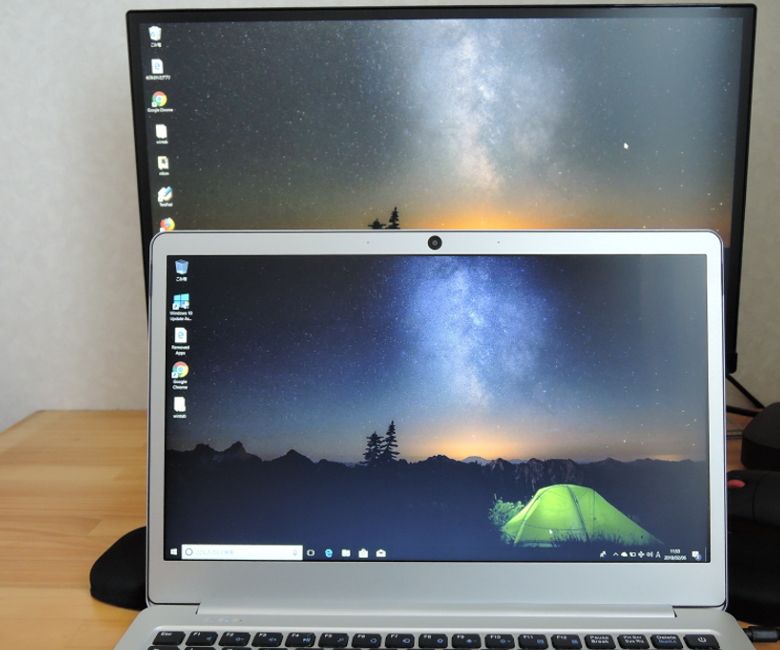
続いてPerfect Shield(アンチグレアタイプのフィルム)です。発色に関しては明らかに改善したと思います(ただし、物理的に改善したというわけではなく、余計な光の反射が抑えられた結果として見やすくなった、と理解しています)。PDA工房の説明通り、非光沢のフィルムはTN液晶と相性が良いのかもしれません。EZBook 3L Proの発色の良さをさらに引き立ててくれる感じです。メリハリがついた、って感じでしょうか。
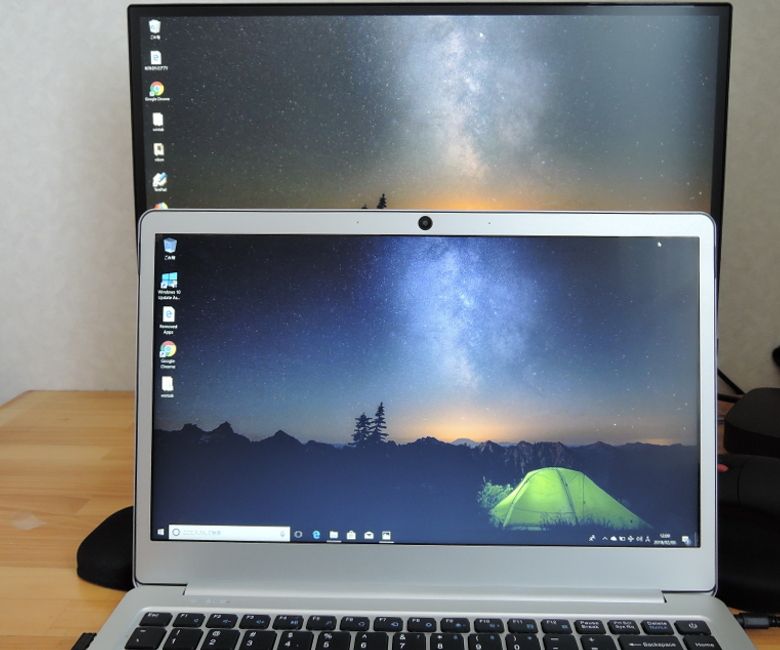
最後に9H高硬度(アンチグレア)です。こちらも発色の改善を感じました。ただ、Perfect Shieldとの比較ではやや劣るかな、という印象です。このフィルムは「硬い」わけで、その分液晶保護効果が高くなりますので、クラムシェルノートであっても液晶をしっかり守りたい、という場合はこちらのほうが向くと思います。
ということで、正面から見た場合の見やすさ(発色の改善など)はPerfect Shield>9H高硬度(アンチグレア)>ブルーライトカット、の順だと評価します。
ご注意:この記事は私の主観的な評価を記載しており、すべての人が私と同じ評価になるとは限りません。実際、ここに掲載している画像を見比べても(写真として撮影してしまうと)ほとんど違いはわからないと思います。液晶保護フィルムによる視認性の改善は必ずしも劇的なものとは言えません。あくまでも「液晶パネルの保護」というのが本来の役割なので、過剰な期待は禁物です。
5.視野角は改善せず
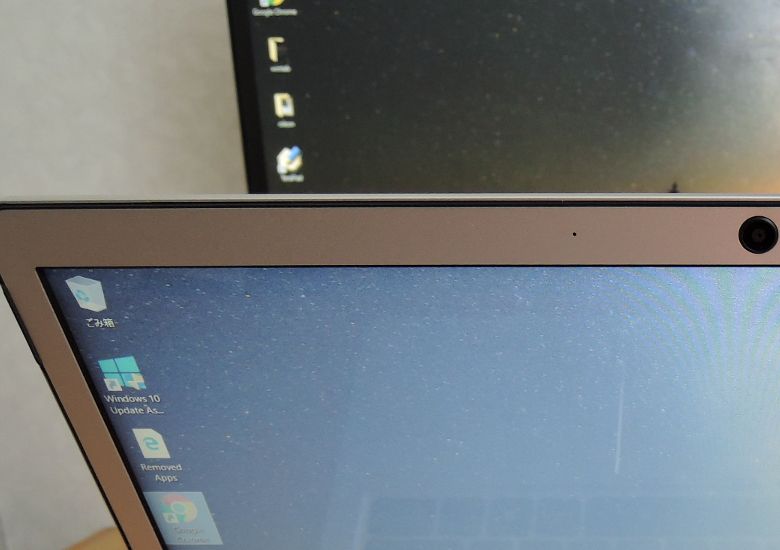

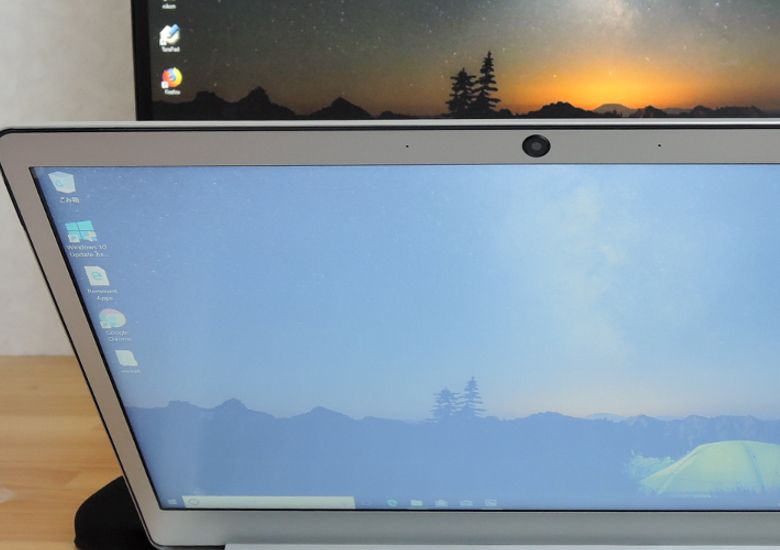
これね、さらに見分けがつかないですよね。上からブルーライトカット、Perfect Shield、9H高硬度の順です。ここには各1枚の画像しか掲載していませんが、実際にはいろいろ角度を変えてみたりして、結構細かくチェックしてみました。結論として、TN液晶の視野角の狭さはほとんど改善しませんでした。
あらかじめPDA工房からいただいた説明を実証した、という感じなのですが、今回の作業の目的はやはり「視野角の改善」ということを一番期待していましたので、ちょっと残念、というのはあります。でも、考えてみれば、TN液晶をIPS液晶並みに見やすくする保護フィルムが数千円で買えるんなら苦労しないよね、というのはありますね。
6.まとめ
高機能の保護フィルムでTN液晶の弱点をどのくらい補えるか、という試みについて、結論は「非光沢のフィルムを貼ることによって、体感的に画面を見やすく、美しくすることには一定の効果がある。しかし、TN液晶の視野角を改善するのは難しい」ということになりました。
結論はともかく、個人的にはかなり楽しい作業でした。また、発色とか視野角の問題から離れ、液晶保護フィルム本来の役割である「ディスプレイの保護」という点を考えると、検証機EZBook 3L Proにとって、素晴らしいパワーアップになった、と思います。そんなことを考えているうち、検証機に対する愛着が増したなあ、ということに気づきました。やってみてよかった、と思います。
今回試させていただいた3種類のフィルムの価格は下記の通りです(Jumper EZBook 3L Pro用の価格です)。ディスプレイサイズが14インチと大型なので、スマホ用よりは少し高価になっています。
Perfect Shield: 1,836円
ブルーライトカット: 2,808円
9H高硬度(反射低減、アンチグレア): 3,456円
※税込価格
PDA工房はスマホだけでなく、タブレットや2 in 1、さらには非タッチ液晶のノートパソコンの保護フィルムにも対応します。最後になりますが…、

ウインタブの読者のみなさんなら、この情報はすでにご存知かと思います。PDA工房がまだ型取りをしていないスマホやタブレットを持っている人は、無料でPDA工房にフィルムを貼ってもらえる、という制度ですね。
オリジナル保護フィルムを作成します:PDA工房
私はしばしばPDA工房の公式サイトをチェックさせてもらっていますが、スマホに関しては非常に充実していて、「PDA工房が型取りしていない新製品」はかなり少ないです。中華スマホであってもメジャーどころはすでにPDA工房でフィルムが発売されていたりします。
一方でノートパソコンです。例えば「HP Spectre 13(2017)」なんて、大ヒットしていると思うんですけど、PDA工房ではフィルムが発売されていません。一応「発売から半年以内が目安」となっていますが、新しいノートパソコン、特にタッチ対応の製品を持っている人は、PDA工房で商品検索をかけてみてください。ノートパソコン全機種について、この制度を適用してくれるかは不明ですが、ひょっとしたら無料でフィルムを作ってもらえるかもしれないですよ!(ただし、かならず上記リンク先ページを確認し、事前にPDA工房に確認を取ってください。いきなり実機を送りつけるのは重大なマナー違反です)
7.関連リンク
中華PCを購入したら最初にやること(初期セットアップと日本語化)
中華PCの初期セットアップと日本語化その2 - より完全な日本語表示を目指す
中華PCのクリーンインストール - 設定メニューから簡単に実行できる方法で試す




コメント
3.のPerfect Shield試用部分の写真間違えてませんか?